Anda mungkin menghadapi Kod ralat- 0x8024402F semasa mengemas kini Windows 10. Kesalahan ini biasanya berlaku apabila terdapat beberapa fail kemas kini yang rosak terdapat dalam sistem. Tanpa menangani masalah tersebut, Kemas kini Windows tidak akan berfungsi seperti biasa di komputer anda.
Untuk menyelesaikan masalah, ikuti penyelesaian ini di komputer anda-
Fix-1 Padam folder SoftwareDistribution dalam Safe mode-
Memadamkan folder SoftwareDistribuiton dalam mod Selamat akan menyelesaikan masalah ini.
1. Pada mulanya, cukup buka Tetapan pada peranti Windows 10 anda.
2. Akses " Kemas kini & Keselamatan ".

3. Cukup, klik pada " Pemulihan ".
4. Kemudian, di bawah bahagian " Permulaan Lanjutan ", klik " Mulakan Semula Sekarang ".

5. Untuk melihat tetapan penyelesai masalah yang tersedia, klik pada " Penyelesaian Masalah ".

6. Di sebelahnya, anda harus mengklik " Pilihan lanjutan ".

7. Akses " Tetapan Permulaan ".

8. Yang perlu anda lakukan seterusnya adalah dengan mengklik “ Restart ”.

9. Di skrin ini, anda dapat melihat banyak pilihan pilihan permulaan yang tersedia.
10. Tekan " 4 ".

Anda akan mengetahui bahawa komputer anda telah boot ke Safe Mode , latar belakang desktop anda akan kelihatan hitam sepenuhnya.
11. Tekan kekunci Windows + R.
12. Untuk membuka folder Muat turun, salin-tampal alamat ini dan klik " OK ".
C: \ Windows \ SoftwareDistribution \ Muat turun

13. Padamkan semua yang ada di dalam folder Muat turun ini .

Nyalakan semula komputer anda ke mod biasa. Cuba kemas kini Windows anda. Ia akan berfungsi dengan baik.
Fix-2 Namakan semula folder Pengagihan Perisian dari CMD-
Menamakan semula folder SoftwareDistribution pada komputer anda akan menyelesaikan masalah ini dengan pasti. Ikuti langkah-langkah ini dengan teliti-
1. Klik pada kotak telinga S di sebelah ikon Windows dan kemudian ketik " cmd ".
2. Kemudian, tekan dan tahan ' Ctrl + Shift + Enter ' untuk mengakses tetingkap CMD dengan hak istimewa pentadbir.

Prompt Perintah dengan hak pentadbiran akan dibuka.
3. Ini adalah penyelesaian tiga langkah. Pada mulanya, salin-tampal perintah ini satu demi satu di tetingkap CMD dan tekan Enter selepas itu. Jangan lupa untuk melaksanakannya.
net stop wuauserv net stop bit net stop cryptSvc net stop msiserver
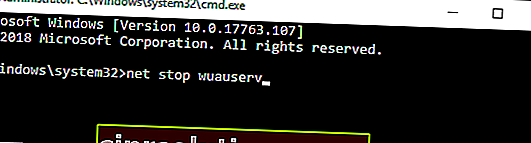
4. Jalankan arahan ini untuk mengubah nama folder SoftwatreDistribution yang ada . Setiap kali proses Pembaruan Windows bermula di komputer anda, ia akan menggunakan folder SoftwareDistribution yang baru dan baru.
ren C: \ Windows \ SoftwareDistribution SoftwareDistribution.old ren C: \ Windows \ System32 \ catroot2 catroot2.old

5. Pada langkah terakhir, anda perlu membekukan semua perkhidmatan yang tersekat itu. Untuk melakukannya, jalankan kod ini untuk memulakan perkhidmatan tersebut.
permulaan bersih wuauserv permulaan bersih cryptSvc bit permulaan bersih permulaan permulaan msiserver

Menamatkan terminal CMD.
Nyalakan semula komputer anda dan masalahnya akan diselesaikan.